Kuinka avata PSD-tiedostoja ilman Photoshopia
Eikö sinulla ole Photoshopia(Photoshop) , ja kollegasi ovat lähettäneet PSD - tiedoston? Alat ihmetellä PSD - tiedostojen avaamista, koska tietokoneellesi ei ole asennettu Photoshopia . (Photoshop)Photoshop on varmasti markkinoiden paras kuvaprosessori, ja saat sen avulla paljon kuvankäsittelyominaisuuksia. Investointi niin kalliisiin ohjelmistoihin, vain PSD - tiedostojen avaamista ja kuvien muutamien muutosten tekemistä varten, ei kuitenkaan todellakaan ole hyvä idea.
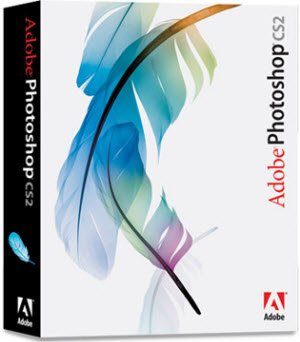
Avaa PSD-tiedostot
Sinun ei tarvitse enää huolehtia! On olemassa useita "muita" tapoja, joilla voit avata PSD - tiedostoja ilman, että Photoshop on asennettu järjestelmään. Tulet iloiseksi kuullessani, että monet näistä työkaluista ovat ilmaisia. Näin ollen ne ovat paras vaihtoehto (ja ilmainen!) kalliille Photoshop - ohjelmistolle.
GIMP avataksesi PSD-tiedostoja

GIMP tulee sanoista "GNU Image Manipulation Program". Se on ilmainen työkalu, jota voidaan helposti käyttää Windowsissa(Windows) . Se tarjoaa hyödyllisiä ominaisuuksia, kuten kuvien luomisen, kuvan sommittelun ja valokuvien retusoinnin. Sitä voidaan käyttää sekä maalausohjelmana että asiantuntevana valokuvien retusointityökaluna. Sitä voidaan käyttää myös kuvan muotomuuntimena, massatuotannon kuvanrenderöijana ja eräkäsittelyjärjestelmänä. Se hoitaa kaikki nämä roolit erittäin tehokkaasti. GIMP on laajennettavissa, ja sitä voidaan täydentää useilla laajennuksilla ja lisäosilla. Sen helppokäyttöinen käyttöliittymä parantaa käyttökokemusta.
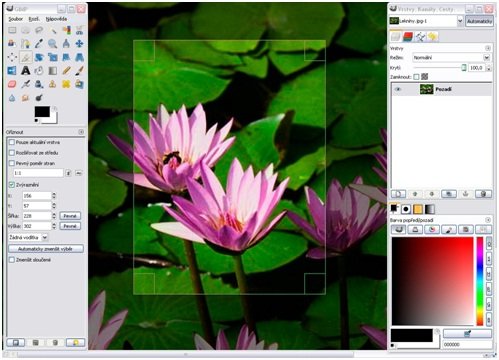
Go2Convert avaa PSD-tiedostoja
Go2Convert on jälleen yksi ilmainen kuvanmuunnintyökalu, jota voidaan käyttää PSD - tiedoston muuntamiseen katseltavissa olevaan muotoon, kuten JPEG . Lataa PSD -tiedostosi tälle verkkosivustolle. Voit myös ladata kuvan viereisen välilehden URL -osoitteesta.(URL)
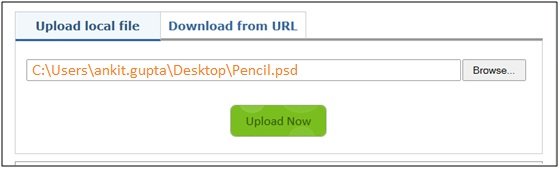
Kun napsautat Lataa(Upload) nyt, näet lähettämäsi kuvan tiedot. Ikkuna näyttää kuvan otsikon, tiedoston koon ja tiedoston lataamisen jälkeen kuluneen ajan. Sen lisäksi voit valita muodon, johon haluat muuntaa PSD -tiedoston, avattavasta luettelosta. Ei vain JPEG , vaan voit muuntaa tiedoston lukuisiin tunnettuihin muotoihin, kuten BMP , DIB , GIF , M2V , PBM , PDF , PNG ja moniin muihin. Voit valita muodon tarpeidesi mukaan. Voit myös valita muunnetun kuvan laadun.
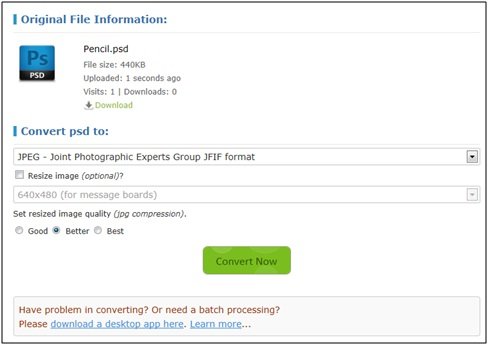
Kun napsautat "Muunna nyt", PSD - tiedosto muunnetaan valittuun muotoon. Tässä seuraavassa esimerkissä PSD - tiedosto muunnetaan JPG - kuvaksi. Voit nyt ladata ja avata PSD -tiedostoja Go2Convert- työkalulla.

Näiden työkalujen lisäksi markkinoilla on saatavilla muita ilmaisia kuvanmuunnintyökaluja, kuten IrfanView ja Paint.NET . GIMP ja Go2Convert ovat kuitenkin helpompia käyttää, eivätkä ne vaadi minkäänlaista asiantuntemusta kuvan muuntamiseen katseltavaan muotoon.
So stop worrying about how to open PSD files if you don’t have Photoshop. Try these tools and let us know which of these tools you find to be the most useful and user-friendly!
Related posts
Kuinka muokata PSD-tiedostoja ilman Photoshopia ilmaisilla verkkotyökaluilla
Avaa uudelleen äskettäin suljetut kansiot, tiedostot, ohjelmat, ikkunat
TrIDNet: Tunnista tuntematon tiedostotyyppi ilman tunnisteita Windowsissa
Split & Join Files Split Byte, ilmainen File Splitter & Joiner -ohjelmisto
Tarkista tiedostojen eheys ilmaisilla tiedostojen eheys- ja tarkistussummatarkisteilla
Mikä on ASD-tiedosto ja kuinka se avataan Microsoft Wordissa?
Tiedostojen ja kansioiden poistaminen Windows 11/10:ssä
Poista virus USB-muistitikulta komentokehotteen tai erätiedoston avulla
Kuinka muuntaa EXE-tiedosto APK-tiedostoksi toimimaan Androidissa
Mikä on Windows.edb-tiedosto Windows 11/10:ssä
ISOBuddy-lataus: Muunna ja polta mikä tahansa levykuva ISO-muotoon
Odottamaton virhe estää sinua poistamasta tiedostoa
Tiedoston tai kansion omistajuuden muuttaminen Windows 11/10:ssä
Poista, siirrä, nimeä uudelleen lukittuja tiedostoja ja kansioita Unlock IT:n avulla
GIMPHOTO: ilmainen Photoshopin vaihtoehtoinen valokuva- ja kuvankäsittelyohjelma
Kuinka purkaa, avata tai purkaa TAR.GZ, TGZ tai GZ. Tiedostot Windows 11/10:ssä
.aspx-tiedostojen avaaminen Windows 10 -tietokoneessa
Ilmainen Duplicate File Finder and Remover -ohjelmisto Windows 11/10:lle
Käytä Permissions Time Machinea poistaaksesi File Access is Denied -virheet
Mikä on PLS-tiedosto? Kuinka luoda PLS-tiedosto Windows 11/10:ssä?
